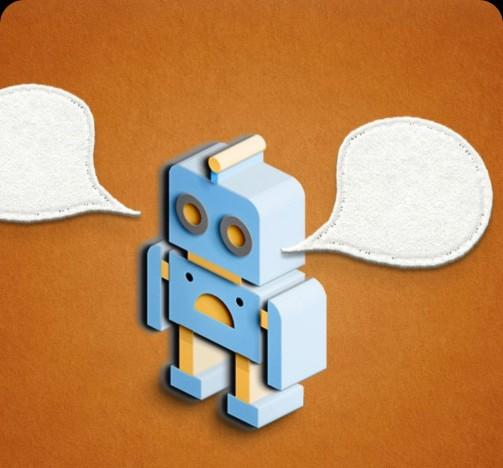Sblocca la Coerenza della Traduzione: Una Guida Professionale ai Glossari
Yee
Sep 10, 2024
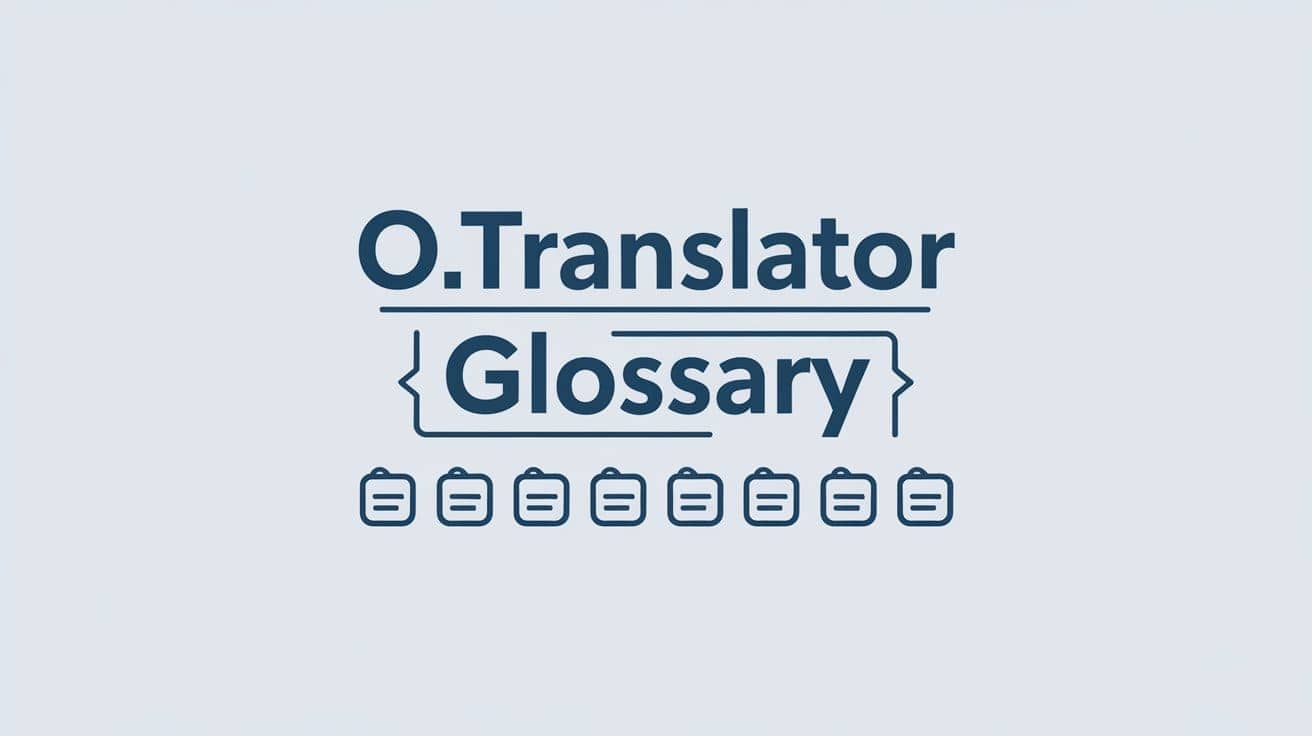
Le traduzioni sono sempre incoerenti? Usa bene il glossario e rendi subito le tue traduzioni professionali!
Hai mai vissuto anche tu quei momenti frustranti: un manuale di prodotto fondamentale in cui lo stesso nome di una funzione viene tradotto in modi diversi nei vari capitoli? Oppure un termine tecnico chiave che ogni membro del team interpreta a modo suo, portando a un risultato finale pieno di errori e poco professionale?
Non preoccuparti, è un “tranello” in cui cadono quasi tutti i team che si occupano di contenuti multilingue. Ma la soluzione definitiva a questo problema è in realtà molto semplice: basta creare e utilizzare un glossario (Glossary).
In poche parole, il glossario è come un “vocabolario vivente” creato su misura per te e per il tuo progetto. Raccoglie in modo chiaro tutti gli “asset terminologici” fondamentali che devono essere tradotti in modo coerente, come ad esempio:
- Nomi propri: nomi di persone, aziende, luoghi
- Brand e prodotti: nomi di prodotti, nomi di funzionalità, slogan
- Termini tecnici: termini tecnici, gergo di settore, termini legali
Avere un glossario ben curato significa dire addio una volta per tutte alle incoerenze nelle traduzioni, garantendo la professionalità e l’accuratezza degli asset linguistici del progetto fin dall’inizio.
In che modo O.Translator integra il “vocabolario vivente” nel tuo flusso di traduzione?
Su O.Translator, abbiamo perfezionato la funzione del glossario rendendola estremamente intuitiva e potente. Puoi creare facilmente voci di glossario che includono più coppie linguistiche, e ogni voce definisce chiaramente il 'testo originale' (il termine nella lingua di origine) e la 'traduzione di destinazione' (la traduzione standard unica che hai specificato).
La cosa migliore è che, durante la traduzione, il nostro sistema AI riconosce automaticamente questi termini e dà priorità alle traduzioni che hai impostato nel glossario. È come avere un revisore esperto e instancabile che ti aiuta a controllare, assicurandosi che ogni termine chiave sia tradotto in modo preciso e corretto. Naturalmente, se ti trovi in una rara situazione in cui il modello AI non coglie pienamente il contesto, puoi sempre apportare gli ultimi aggiustamenti tramite la nostra funzione di post-editing (Post Editing).
Crea il tuo glossario personale: da zero o con un solo clic
In O.Translator offriamo due modalità estremamente flessibili per aiutarti a costruire il tuo glossario: che tu sia un principiante o un esperto, troverai sicuramente il percorso più adatto a te.
1. Creazione manuale
Se sei agli inizi, o hai solo pochi termini da gestire, la creazione manuale è senza dubbio il metodo più rapido.
- Dopo aver effettuato l’accesso, entra nel “Centro personale” e trova “Glossario” nel menu a sinistra, quindi clicca su di esso.
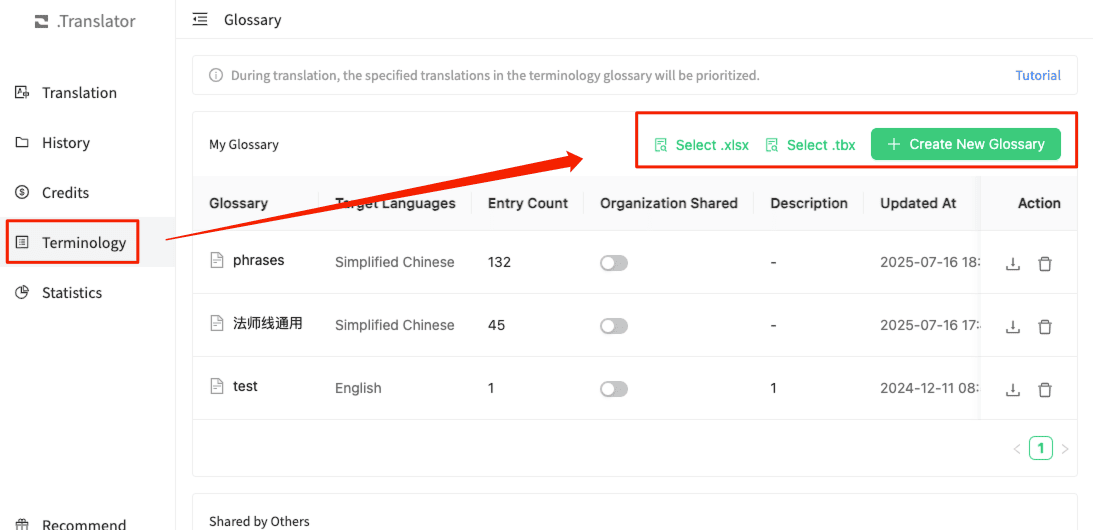
- Fai clic sul pulsante “Crea glossario”.
- Dai al tuo glossario un nome facile da ricordare (ad esempio “Progetto A - Solo EN-ZH”) e conferma.
Fatto! Un glossario vuoto è stato creato e puoi iniziare subito ad aggiungere la tua prima voce di alto valore.
2. Carica un file esistente (.xlsx e .tbx)
Per i traduttori o i team professionali che hanno già accumulato un grande patrimonio terminologico, questa funzione è davvero una manna. Non è necessario perdere tempo a copiare e incollare ogni voce: puoi semplicemente caricare un file in formato .xlsx o .tbx, conforme agli standard del settore. Vuoi approfondire gli standard dei glossari nel settore? Puoi fare riferimento alla descrizione su Wikipedia dei glossari (维基百科上关于术语库的介绍).
Dopo il caricamento, il sistema analizzerà automaticamente il contenuto del file e genererà una bozza chiara da visualizzare in anteprima. Qui puoi facilmente specificare quale colonna è il testo originale e quale è la traduzione. Dopo aver verificato che tutto sia corretto, clicca su Salva e il tuo glossario ricco di contenuti verrà importato all’istante.
Modifica in qualsiasi momento: mantieni il tuo glossario sempre aggiornato.
Il mercato cambia, i prodotti si evolvono e anche la terminologia deve stare al passo con i tempi. Nella pagina dei dettagli del glossario di O.Translator, gestire e mantenere tutto diventa estremamente semplice.
Puoi:
- Rinominare o eliminare l’intero glossario.
- Aggiungere nuove voci in qualsiasi momento per includere la terminologia più recente.
- Modifica o elimina singole voci esistenti.
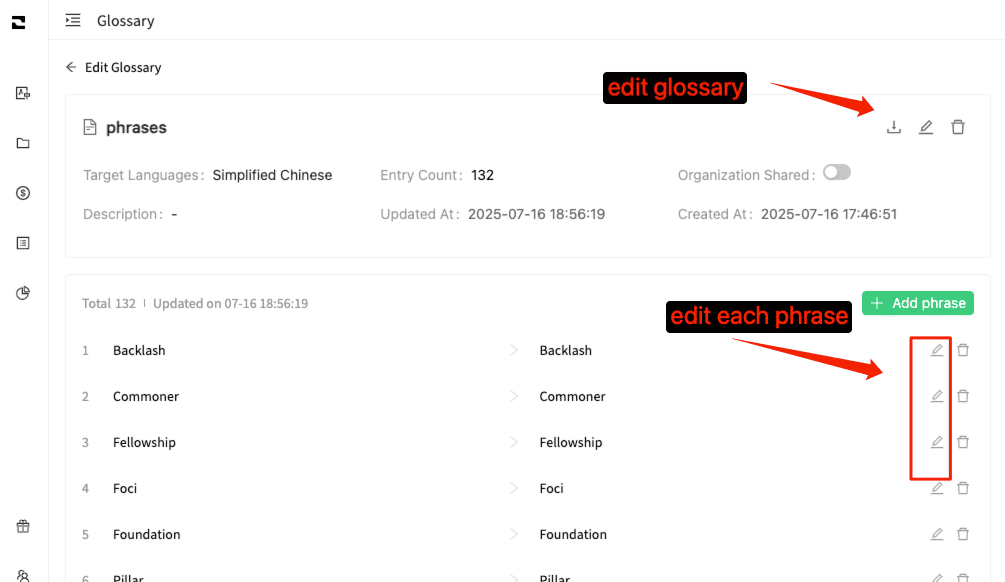
Il nostro obiettivo è fare in modo che la gestione del glossario non sia più un compito gravoso, ma diventi una fase semplice ed efficiente del tuo flusso di lavoro.
Applicazione con un clic: lascia che il glossario sia sempre “di guardia” durante la traduzione.
Un glossario ben strutturato va sfruttato al massimo!
Prima di iniziare a tradurre qualsiasi documento, ti basta un semplice clic per selezionare uno o più glossari che desideri attivare per quel progetto. È davvero così semplice! Una volta selezionato, O.Translator ti accompagnerà durante la traduzione, garantendo l’uniformità dei termini.
Porta i dati sempre con te: il tuo patrimonio terminologico, sotto il tuo controllo
I tuoi dati saranno sempre tuoi. Supportiamo l’esportazione di qualsiasi glossario in un solo clic come file .xlsx.
Che si tratti di un backup locale, di condivisione con clienti o membri del team, o persino di una migrazione su altre piattaforme, puoi gestire tutto con facilità. In futuro supporteremo anche l’esportazione in altri formati comuni come .tbx. Resta aggiornato!
Per utenti esperti: tre consigli pratici sull’uso dei glossari
Vuoi sfruttare al 120% il potenziale del tuo glossario? Prova questi piccoli suggerimenti:
1. Con la post-editing ottieni una correzione perfetta
Nella stragrande maggioranza dei casi, il glossario garantisce l’accuratezza della traduzione. Tuttavia, se in un contesto specifico la traduzione automatica non dovesse risultare coerente, ricorda di utilizzare la potente funzione di post-editing per perfezionare il risultato finale e garantire la massima affidabilità.
2. Prima di caricare, consulta il nostro file di esempio
Se non sei sicuro che il tuo file .xlsx o .tbx sia conforme agli standard, ti consigliamo di scaricare prima il nostro file di esempio come riferimento. Questo ti aiuterà a evitare molti problemi inutili.
3. Grande quantità di dati? L’editing locale è più efficiente
Se il tuo glossario è particolarmente ampio (ad esempio, supera le 1000 voci), ti consigliamo vivamente di modificarlo prima in locale con Excel o altri strumenti professionali, per poi caricarlo tutto in una volta sola. Questo è molto più rapido ed efficiente rispetto alla modifica voce per voce direttamente sul sito.
Ci auguriamo che questa guida ti aiuti a sfruttare al meglio la funzione glossario di O.Translator, portando la qualità e l’efficienza delle tue traduzioni a un nuovo livello! Crea subito il tuo primo glossario e sperimenta in prima persona la trasformazione da “caos” a “precisione”!
Tema

tutorial
Articoli Pubblicati12
Letture consigliate